Создать сайт самостоятельно и в дальнейшем зарабатывать на нем сможет каждый, например, создать сайт на uCoz
Если вы ни разу не сталкивались с созданием сайтов, но у вас есть интерес к этой теме, то я бы советовал вам создать свой первый сайт на системе uCoz.
uCoz — это бесплатный конструктор сайтов, рассчитанный не только для новичков в создании сайтов, но и для создания профессиональных интернет ресурсов фирм и компаний.
Создать сайт на ucoz
1. Идём на сайт
www.ucoz.ru и нажимаем зелёную кнопку «
Создать сайт»
Далее вводим почту и пароль. Обязательно выпишите пароль и почту в другое место. Например, я взял за правило сохранять все пароли, потому что при частых регистрациях это может здорово пригодиться, когда по прошествии некоторого времени придётся опять вводить эти данные, то всё уже будет под рукой.
Как делаю я: заполняя данные, вписываю их в программу «Блокнот» и оттуда переношу в форму регистрации на сайте, при этом использовать нужно именно блокнот, а не Word (это важно). А уже потом при успешной регистрации можно переписать пароли и логины на бумагу, выбрав для этих целей отдельный блокнотик.
Пароль который мы записали — это пароль от UID (сети сайтов uCoz), далее будет другой пароль (от панели управления). Этот момент нужно будет запомнить и не путаться: UID — глобальный аккаунт, где мы создаём сайты, ПУ — аккаунт управления сайтом.
Далее заполняем анкету. Соглашаемся с условиями uCoz.
Проверяем почту, находим письмо от uCoz и переходим по ссылке, чтобы активировать наш аккаунт uCoz.
Входим в свой аккаунт, если автоматически не зашлось. Придумываем ответ на секретный вопрос, это слово обязательно нужно запомнить, а лучше записать, его мы будем вводить при вводе критически важных изменений, например, если захотим удалить с сайта uCoz модуль новости или какой-нибудь другой модуль. Также придумываем пароль от панели управления сайтом uCoz (ПУ), который не должен совпадать с паролем UID (записанный ранее):
Адрес пишем латинскими буквами и выбираем из выпадающего списка справа более понравившийся домен для сайта. Вводим капчу (код безопасности), соглашаемся с правилами uCoz (их кстати не мешает почитать) и всё сайт готов! Можно перейти в Панель Управления сайтом (ПУ):
В будущем вы сможете прикрепить к своему сайту на uCoz нормальный домен или лучше сказать домен второго уровня. В следующих статьях мы поговорим о доменах, сейчас же перейдём к следующему шагу.
Первоначальная настройка сайта на uCoz (эти данные можно будет изменить в будущем)
Вводим название сайта на uCoz, выбираем дизайн для сайта на uCoz (надо сказать, что готовых шаблонов дизайна для uCoz очень много, в том списке собраны не все, но об этом в другой статье).
Итак я выбрал такой дизайн:
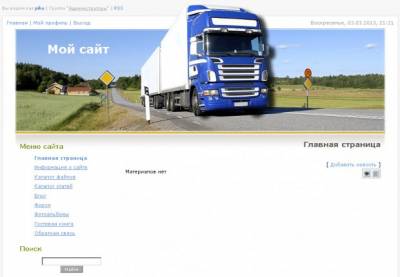
За более чем 2 года практики создания сайтов на uCoz я успел перебрать не мало шаблонов, но этот что-то раньше на глаза не попадал, вот наверное поэтому когда писал данную статью выбрал этот самый шаблон дизайна сайта на uCoz.
Здесь скажу одну важную вещь сразу: в предыдущем шаге мы выбирали шаблон дизайна сайта, но это не значит, что это ваш дизайн навсегда. Шаблон — это внешняя оболочка сайта, не связанная напрямую с самим сайтом на uCoz, то есть вы создали сайт, выбрали дизайн, стали наполнять сайт информацией, заполняете-заполняете и вдруг вас перестаёт устраивать внешний вид сайта на uCoz. Что же делать? Опять идём в список дизайнов и выбираем другой, вся информация, которую мы добавляли на сайт uCoz осталась прежней, а её оформление изменилось за несколько кликов. Вот эту мысль вы должны будете понять, она важна в общем понимании работы современных сайтов.
Следующий шаг — это выбор модулей сайта на uCoz. Выберите из списка модулей все (кроме магазина, потому что он платный) если хотите, чтоб ваш сайт был многофункционален, потом сможете отключить не нужные. Или оставьте как есть, если боитесь, что ваших сил не хватит на такой объём новой информации, в будущем сможете включить недостающие.
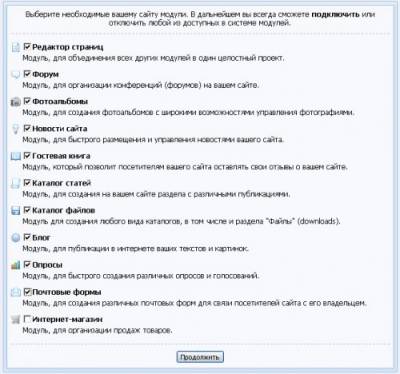
Вы попадаете в ПУ (панель управления сайтом uCoz) и первое, что видите это приветственное сообщение:
Это основные разделы, можете ознакомиться и по нажимать кнопочки, или посмотреть позже. Закрыв окно вы увидете рабочее пространство ПУ. Давайте посмотрим как выглядит наш сайт на uCoz. Для этого можно открыть новую вкладку в браузере и написать адрес нашего сайта, в моём случае это moy.moy.su, или в левом верхнем углу нажать на «Общее» и выбрать название своего сайта: